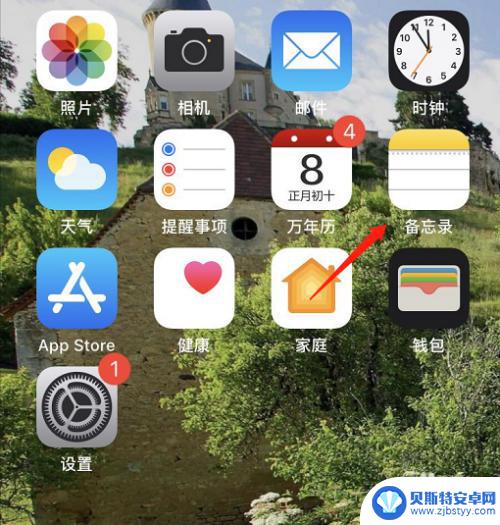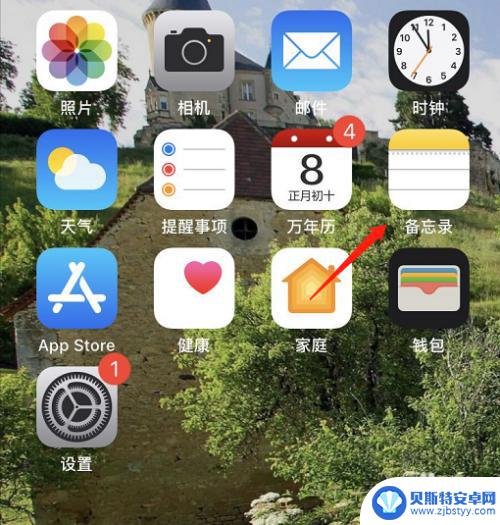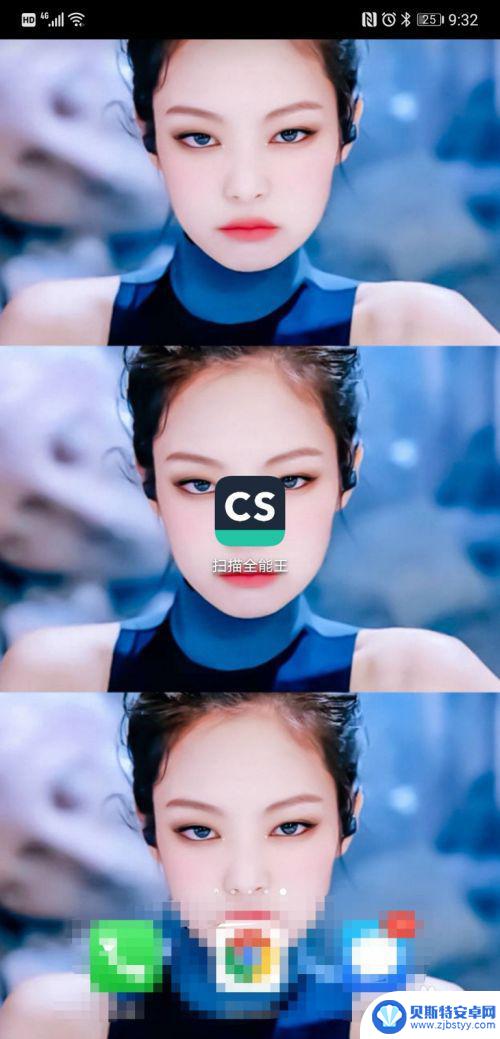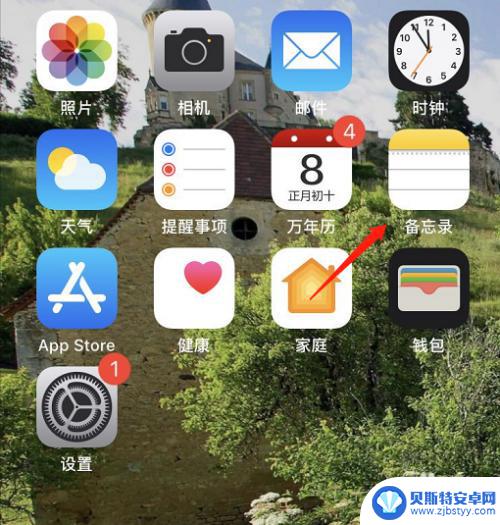老款手机如何打开扫描文件 如何用手机扫描文件并保存为PDF格式
随着科技的不断发展,手机已经成为了我们生活中必不可少的工具之一,除了通话、短信、上网等基本功能外,如何用手机扫描文件并保存为PDF格式也成为了许多人关注的问题。在过去我们可能需要专门的扫描仪或者电脑来完成这项工作,但只需要简单操作,老款手机也可以轻松实现。如何打开扫描文件并保存为PDF格式呢?让我们一起来了解一下。
如何用手机扫描文件并保存为PDF格式
具体方法:
1.因为工作性质的关系,小编经常需要扫描一些文件。在这里小编给大家推荐一个软件“扫描全能王”。反正小编用起来挺顺手的。我们先打开手机里的这款软件
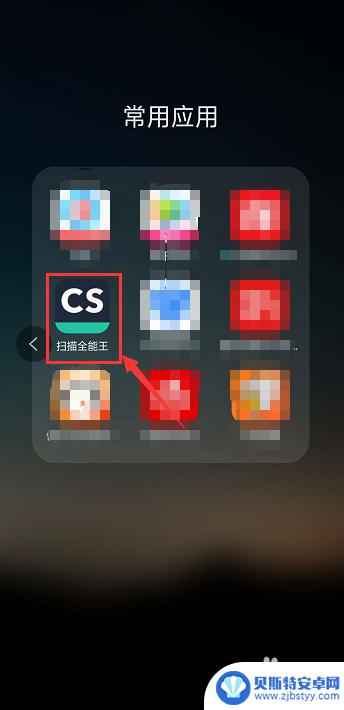
2.打开界面以后,点击屏幕右下角的相机图标。
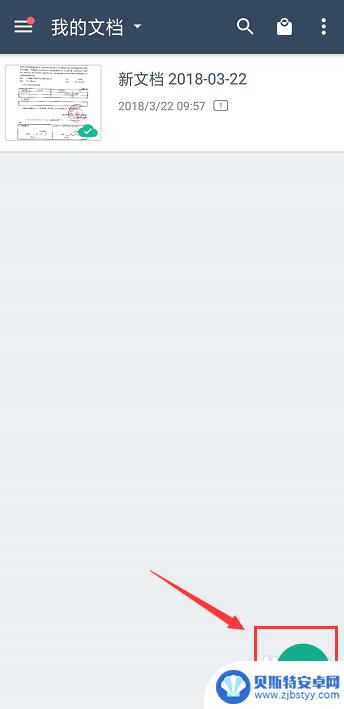
3.打开相机功能的界面。这里说一下,非RMB使用的话。模式选择普通,而且拍照那里选择单页。如果充了会员的话,那么里面还有很多内容可以让你选择。可以把证件直接拍到一张纸上,然后扫描到电脑中等等功能。
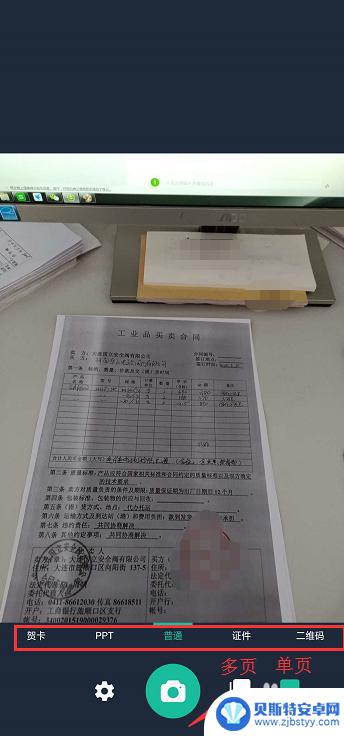
4.然后把摄像头对准你要拍的东西上面,待画面清楚后,点击拍照
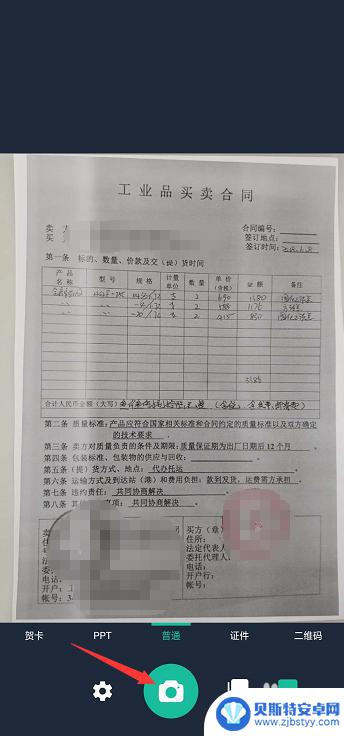
5.拍好以后是微调,我们可以通过这8个点来调节你要扫描的大小。调完以后点击下方的对勾。
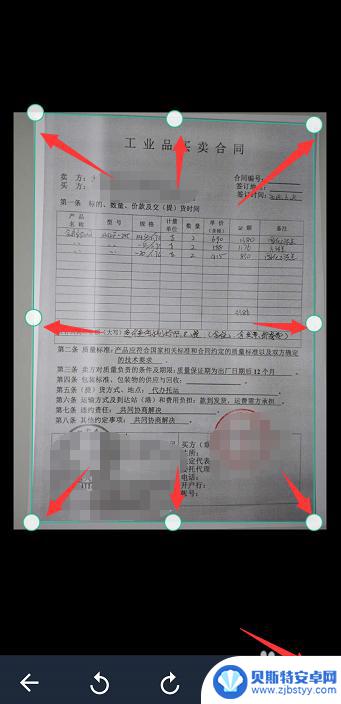
6.点完对勾后,会生产一个扫描件。下方有几种选择供你选。不过如果是扫描文件的话小编建议选择增强并锐化功能。觉得都没问题了,点击右下角的对勾
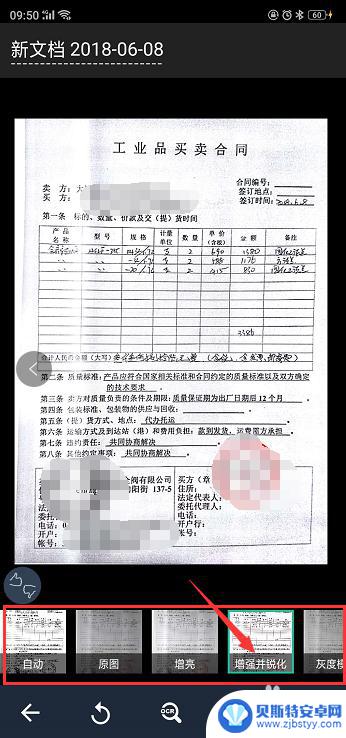
7.这个就是我们刚才扫描的文件了。
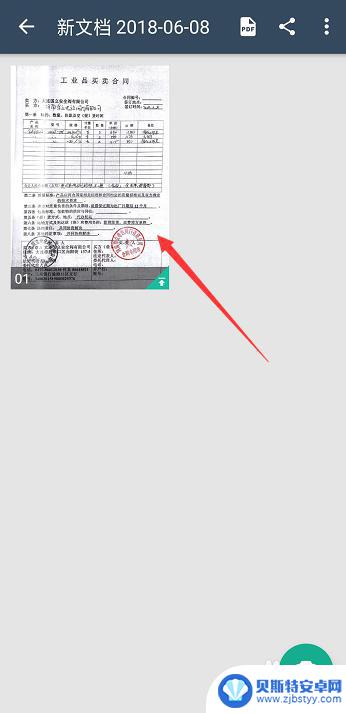
以上就是老款手机如何打开扫描文件的全部内容,有需要的用户可以按照以上步骤进行操作,希望对大家有所帮助。
相关教程
-
苹果手机扫描照片成电子版pdf 苹果手机如何将扫描文件保存为PDF
在现代社会数字化已经成为一种趋势,越来越多的人选择使用手机进行文件扫描并保存为电子版PDF格式,苹果手机作为一款功能强大的智能手机,也提供了便捷的文件扫描功能。用户可以利用苹果...
-
如何使用手机扫描pdf文件 如何将文件扫描成pdf格式
在日常工作和学习中,我们经常需要处理各种文件,其中PDF文件是一种常见的格式,如果你想要用手机扫描纸质文件并将其转换为PDF格式,不妨试试以下方法。通过手机上的扫描应用程序,你...
-
手机怎样扫描pdf格式 安卓手机如何将纸质文件扫描成PDF文件
现代社会中纸质文件的使用逐渐被数字化的PDF格式所取而代之,而对于拥有安卓手机的人来说,将纸质文件扫描成PDF文件已经变得异常简单和便捷。通过手机上的专业扫描软件,我们可以轻松...
-
苹果手机如何扫描成fdp 如何在苹果手机上扫描文件并保存为pdf
在日常生活中,我们经常会遇到需要将纸质文件转换为电子文档的情况,而苹果手机提供了便捷的方式来实现这一目的,即通过扫描功能将文件转换为PDF格式。通过简单操作,用户可以轻松地在苹...
-
手机扫描生成pdf文件 手机扫描纸质文件PDF转换步骤
在当今数字化社会中,手机扫描纸质文件并将其转换为PDF格式已经成为一种常见的操作方式,通过简单的几个步骤,我们可以轻松地将纸质文件转化为电子文档,方便存储和传输。手机扫描生成P...
-
如何用苹果手机扫描文件成pdf 苹果手机如何扫描文件并转化为PDF
苹果手机已经成为我们生活中不可或缺的一部分,除了常见的通话、短信和社交媒体功能外,苹果手机还提供了许多实用的工具,其中之一就是文件扫描和转化为PDF格式的功能。通过简单的操作,...
-
手机能否充值etc 手机ETC充值方法
手机已经成为人们日常生活中不可或缺的一部分,随着手机功能的不断升级,手机ETC充值也成为了人们关注的焦点之一。通过手机能否充值ETC,方便快捷地为车辆进行ETC充值已经成为了许...
-
手机编辑完保存的文件在哪能找到呢 手机里怎么找到文档
手机编辑完保存的文件通常会存储在手机的文件管理器中,用户可以通过文件管理器或者各种应用程序的文档或文件选项来查找,在手机上找到文档的方法取决于用户的手机型号和操作系统版本,一般...
-
手机如何查看es文件 手机ES文件浏览器访问电脑共享文件教程
在现代社会手机已经成为人们生活中不可或缺的重要工具之一,而如何在手机上查看ES文件,使用ES文件浏览器访问电脑共享文件,则是许多人经常面临的问题。通过本教程,我们将为大家详细介...
-
手机如何使用表格查找姓名 手机如何快速查找Excel表格中的信息
在日常生活和工作中,我们经常需要查找表格中的特定信息,而手机作为我们随身携带的工具,也可以帮助我们实现这一目的,通过使用手机上的表格应用程序,我们可以快速、方便地查找需要的信息...